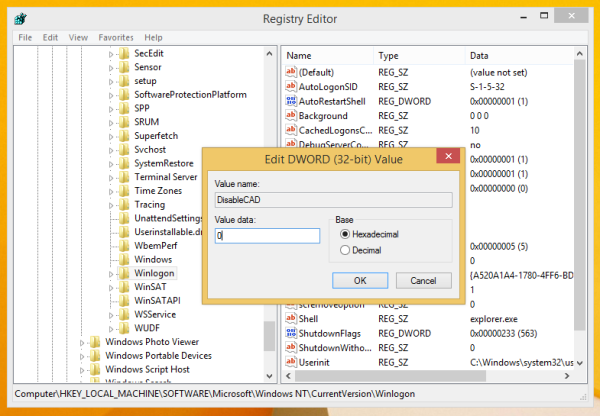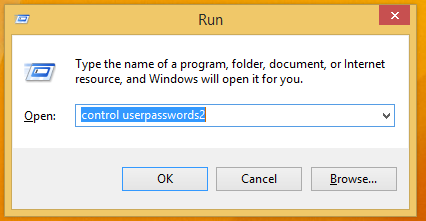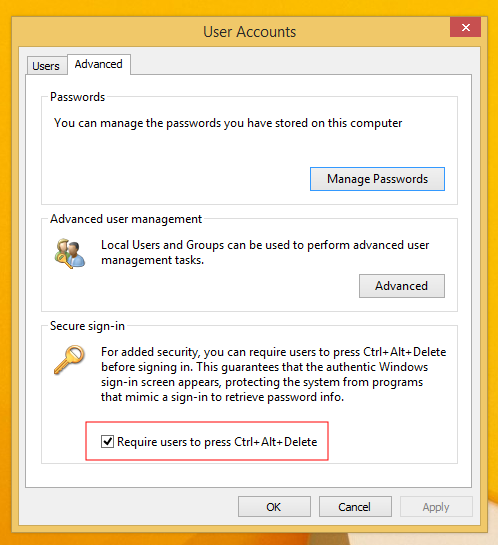Le prime versioni di Windows come Windows XP o Windows 2000 venivano fornite con la classica finestra di dialogo di accesso, per la quale l'utente poteva attivare l'obbligo di premere insieme i tasti di scelta rapida CTRL + ALT + CANC prima di accedere. Nelle versioni moderne di Windows, la finestra di dialogo di accesso classica è stata rimossa, tuttavia è ancora possibile abilitare il requisito CTRL + ALT + CANC. Se lo attivi, devi premere questi tasti prima di accedere o sbloccare il PC. Segui queste semplici istruzioni per attivare questa funzione.

Per abilitare il prompt di accesso sicuro con Ctrl + Alt + Canc, è necessario eseguire i seguenti passaggi.
- Aperto Editor del registro
- Vai alla seguente chiave:
HKEY_LOCAL_MACHINE SOFTWARE Microsoft Windows NT CurrentVersion Winlogon
Mancia: Come passare alla chiave di registro desiderata con un clic .
- Crea o modifica il file DisableCAD Parametro DWORD. Impostalo su 0 per abilitare il prompt di accesso sicuro con Ctrl + Alt + Canc. Impostalo su 1 per disabilitarlo e ripristinare i valori predefiniti.
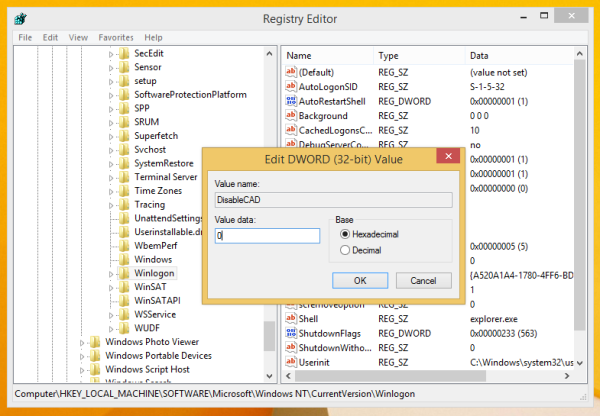
In alternativa, puoi fare lo stesso usando il controllare le password utente 2 comando.
- stampa Win + R tasti di scelta rapida insieme sulla tastiera. Questo aprirà la finestra di dialogo Esegui.
Suggerimento: vedi l'elenco definitivo di tutte le scorciatoie da tastiera di Windows con i tasti Win . - Digita quanto segue nella casella Esegui:
controllare le password utente 2
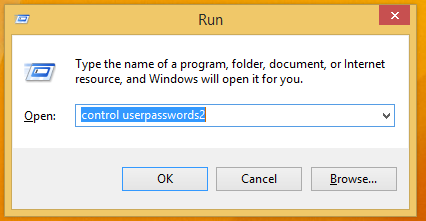
Premere Invio. - Si aprirà la finestra Account utente. Passa alla scheda Avanzate e seleziona la casella di controllo Richiedi agli utenti di premere Ctrl + Alt + Canc per abilitare il prompt di accesso sicuro.
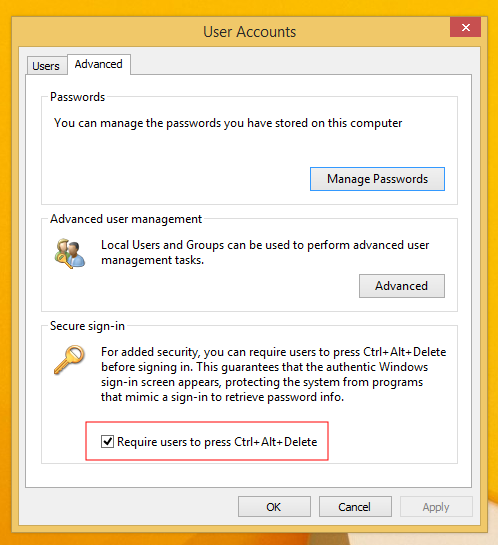
Se usi Winaero Tweaker , puoi abilitare il requisito di accesso Ctrl + Alt + Canc spuntando l'opzione appropriata nella sezione Avvio e accesso:
È molto semplice e non richiede alcun comando aggiuntivo o modifica del registro.
come salvare le schede in Chrome
Questo è tutto.